Das Werkzeug Verschieben funktioniert ähnlich wie das Ziehen. Allerdings bietet es über die Optionsleiste mehr Funktionen und erlaubt eine genauere Platzierung.
Anmerkung: Nach der Verwendung des Werkzeugs Verschieben werden benutzerdefinierte Einstellungen für die nachfolgende Verwendung des Werkzeugs gespeichert. Weitere Informationen finden Sie unter Speichern der Einstellungen für Bearbeitungswerkzeuge.
So verschieben Sie Elemente mithilfe des Werkzeugs Verschieben
- Wählen Sie eine der folgenden Optionen:
- Wählen Sie die Elemente aus, die Sie verschieben möchten, und klicken Sie dann auf Registerkarte Ändern | <Element>
 Gruppe Ändern
Gruppe Ändern 
 (Verschieben).
(Verschieben).
- Klicken Sie auf Registerkarte Ändern
 Gruppe Ändern
Gruppe Ändern 
 (Verschieben), wählen Sie die Elemente aus, die Sie verschieben möchten, und drücken Sie dann die Eingabetaste.
(Verschieben), wählen Sie die Elemente aus, die Sie verschieben möchten, und drücken Sie dann die Eingabetaste.
- Wählen Sie die Elemente aus, die Sie verschieben möchten, und klicken Sie dann auf Registerkarte Ändern | <Element>
- Klicken Sie in der Optionsleiste auf die gewünschten Funktionen:
- Beschränken: Aktivieren Sie diese Option, um die Bewegung des Elements auf Vektoren zu beschränken, die lotrecht oder kollinear zum Element verlaufen.
- Trennen: Aktivieren Sie diese Option, um die Verbindung zwischen der Auswahl und anderen Elementen vor dem Verschieben zu trennen. Diese Option ist nützlich, wenn Sie beispielsweise eine mit einer anderen Wand verbundene Wand verschieben möchten. Sie können die Option Trennen auch dazu verwenden, ein Element von seinem aktuellen Basisbauteil zu einem neuen Basisbauteil zu verschieben. So können Sie beispielsweise ein Fenster von einer Wand zu einer anderen Wand verschieben. Dies funktioniert am besten, wenn die Option Beschränken deaktiviert ist.
Anmerkung: Gehen Sie beim Verschieben von Objekten mit der Option Trennen vorsichtig vor. Das verschobene Element erhält während des Verschiebens eine neue Element-ID. Dies führt dazu, dass die Exemplarparameter zurückgesetzt (d. h., der Markierungswert) und die Bemaßungen im Zusammenhang mit dem Element entfernt werden.
- Klicken Sie einmal, um den Startpunkt für die Verschiebung festzulegen.
Eine Vorschau des Elements wird angezeigt.
- Bewegen Sie den Mauszeiger in die Richtung, in die Sie das Element verschieben möchten.
Der Mauszeiger fängt Fangpunkte. Dabei werden Bemaßungen angezeigt.
- Klicken Sie erneut, um den Verschiebevorgang zu beenden, oder stellen Sie die Verschiebung mit größerer Genauigkeit ein, indem Sie einen Wert für die Verschiebeentfernung eingeben und dann auf die EINGABE-Taste drücken.
Anmerkung: Nach der Verwendung des Werkzeugs Verschieben werden benutzerdefinierte Einstellungen für die nachfolgende Verwendung des Werkzeugs gespeichert.